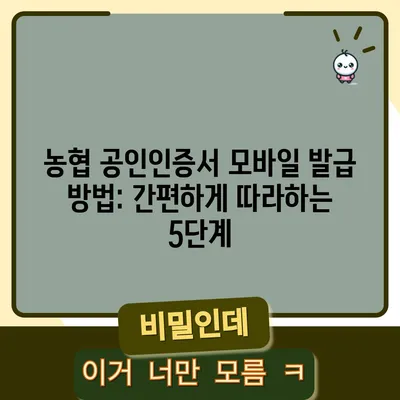농협 공인인증서 모바일에서 발급하는 방법
농협 공인인증서 모바일에서 발급하는 방법에 대해 상세히 알아보겠습니다. 최근 많은 금융 거래와 웹 신청이 디지털화됨에 따라 공인인증서의 중요성이 더욱 강조되고 있습니다. 농협 공동인증서는 이러한 필요를 충족하기 위해 매우 유용한 도구입니다. 이제는 모바일과 PC에서 쉽게 발급할 수 있으니, 필요한 준비물을 알아보고 발급 방법을 자세히 살펴보겠습니다.
농협 공동인증서 준비물은?
농협 공동인증서를 발급받기 위한 준비물은 몇 가지가 있습니다. 이 준비물이 없다면 발급 과정에서 어려움이 있을 수 있습니다. 다음 표를 통해 필요한 준비물을 정리해 보겠습니다.
| 준비물 | 설명 |
|---|---|
| 인터넷/스마트뱅킹 가입 | 농협의 인터넷뱅킹 또는 스마트뱅킹 서비스에 가입해야 합니다. |
| 농협 인터넷뱅킹 아이디 | 발급을 위해 개인 아이디가 필요합니다. |
| 보안카드/OTP | 보안 인증을 위한 수단으로 필수입니다. |
| 출금 계좌번호 | 인증서를 발급받기 위해 필요한 출금 계좌의 번호입니다. |
| 계좌 비밀번호 | 출금 계좌의 비밀번호가 필요합니다. |
위의 준비물이 모두 구비되면, 이제 농협 공동인증서를 발급받기 위한 절차를 진행할 수 있습니다. 한 가지 팁을 드리자면, 보안카드 또는 OTP는 항상 손이 닿는 위치에 두는 것이 좋습니다. 왜냐하면 발급 과정 중 수시로 확인해야 하기 때문이죠!
농협 공동인증서 준비를 마친 후 해야 할 일들
준비가 끝났다면, 이제 자신이 원하는 방식으로 인증서를 발급받을 수 있습니다. 웹사이트를 통해 발급받을 수도 있고, 스마트폰 앱을 통해 발급받는 방법도 있습니다. 각각의 방법은 다소 다른 절차를 요구하므로, 자신에게 편리한 방법을 선택하면 됩니다.
그렇다면 이제 본격적으로 농협 공동인증서를 발급받는 방법에 대해 살펴보겠습니다.
💡 농협 공인인증서 발급의 모든 절차를 쉽고 간편하게 알아보세요. 💡
농협 공동인증서 발급방법은?
농협 공동인증서의 발급 과정은 크게 두 가지로 나눌 수 있습니다. 첫 번째는 PC에서 진행하는 방법이고, 두 번째는 모바일에서 진행하는 방법입니다. 이 두 가지 방법 모두 나름의 장점을 가지고 있습니다. 아래에서 두 가지 방법을 하나씩 살펴보도록 하겠습니다.
1. PC 웹사이트에서 발급하는 방법
PC에서 농협 공동인증서를 발급받기 위해서는 다음과 같은 과정을 따르면 됩니다.
- 농협은행 공인인증센터 홈페이지에 접속합니다.
-
NH농협 홈페이지의 상단 메뉴에서 인증센터를 클릭합니다.
-
인증서 발급/재발급 메뉴를 선택합니다.
-
공동인증서(구 공인인증서) 발급/재발급 옵션을 찾아 클릭합니다.
-
본인확인 및 인증서 종류 선택
-
이용자 아이디와 주민등록번호를 입력한 후, 은행/범용 인증서를 선택합니다.
-
약관 동의
-
공동인증서 발급에 필요한 약관에 동의한 후, 확인 버튼을 클릭합니다.
-
계좌정보 입력
- 출금 계좌번호와 계좌 비밀번호를 입력하고, 휴대폰 인증을 진행합니다.
-
해외에 있는 경우 출국조회 서비스 이용하여 인증을 진행할 수 있습니다.
-
회원 정보 입력
-
인증서를 발급받기 위한 개인정보를 입력합니다. 이는 인증기관에 제공됩니다.
-
발급 완료 및 저장
- 발급이 완료되면, 인증서를 저장할 위치(하드디스크, USB 등)와 암호를 설정합니다.
이상으로 PC웹사이트에서의 농협 공동인증서 발급 과정은 마무리됩니다. 이 외에도 여러 보안 상의 이유로, 항상 최신 브라우저를 이용하고, 안전한 네트워크 환경에서 발급을 진행하는 것이 좋습니다.
2. 모바일에서 발급하는 방법
이제 모바일에서 농협 공동인증서를 발급받는 방법에 대해 알아보겠습니다. 스마트 기기를 이용한 발급 과정도 매우 간단하고 편리합니다.
- NH스마트뱅킹 앱 실행
-
앱을 설치하고 실행합니다.
-
인증서 발급/재발급 클릭
-
앱 하단의 인증센터 메뉴에서 인증서 발급/재발급을 선택합니다.
-
본인 확인
-
이용자의 아이디 및 주민등록번호를 입력합니다.
-
공동인증서 종류 선택
-
원하는 인증서 종류를 선택합니다. 은행/보험용 또는 범용 인증서를 선택할 수 있습니다.
-
약관 동의
-
약관에 동의하고, 본인의 출금 계좌번호 및 비밀번호를 입력합니다.
-
보안카드/OTP 입력
-
보안카드 또는 OTP 번호를 입력하여 인증을 진행합니다.
-
회원정보 입력
-
인증서 발급을 위해 필요한 정보를 입력합니다.
-
인증서 비밀번호 설정
- 인증서 사용 시 필요한 비밀번호를 설정합니다.
마지막으로, 진행된 모든 단계가 끝나면 인증서 발급이 완료됩니다. 여기까지가 모바일에서 농협 공동인증서를 발급받는 방법입니다. 편리한 만큼 중요한 정보는 안전하게 보관해 주세요!
테이블: 발급 방법 요약
| 방법 | 과정 | 장점 |
|---|---|---|
| PC 웹사이트 발급 | 농협 홈페이지 → 인증센터 → 본인 확인 → 약관 동의 → 계좌정보 입력 | 안정적이고 넉넉한 화면으로 진행 가능 |
| 모바일 발급 | NH스마트뱅킹 앱 → 인증서 발급 선택 → 본인 확인 → 약관 동의 | 언제 어디서나 간편하게 발급 가능 |
💡 농협 공인인증서를 발급받는 방법을 쉽게 알아보세요! 💡
농협 공동인증서 가져오기 방법은?
농협 공동인증서를 가지고 계시더라도, 상황에 따라 PC와 모바일 간에 인증서를 가져와야 할 경우가 있습니다. 이 경우 어떻게 해야 할까요? 아래의 간단한 절차를 통해 인증서를 쉽게 가져올 수 있습니다.
- 농협 인터넷뱅킹 접속하기
-
농협 인터넷뱅킹에 접속 후 인증서 복사 메뉴를 클릭합니다.
-
인증서 가져오기 선택하기
-
인증서 가져오기 기능을 선택합니다.
-
NH 스마트뱅킹 실행
-
스마트폰에서 NH스마트뱅킹 앱을 실행합니다.
-
인증서 내보내기 선택하기
-
인증/보안 메뉴에서 인증서 내보내기를 선택합니다.
-
인증번호 입력하기
- 화면에 나타나는 인증번호를 입력합니다.
이 과정을 그대로 진행하면, PC와 모바일 간 인증서의 이동이 손쉽게 이루어질 것입니다.
💡 농협 공인인증서를 쉽게 발급받는 방법을 알아보세요. 💡
결론
이상으로 농협 공인인증서 모바일에서 발급하는 방법과 관련된 모든 절차를 알아보았습니다. 농협 공동인증서는 현대 디지털 사회에서 필수적인 인증 수단으로 자리 잡고 있습니다. 각 단계별 설명을 통해 보다 효율적으로 인증서를 발급받고, 필요시 쉽게 가져올 수 있도록 하시길 바랍니다.
발급이 전부 끝났다면, 우선은 인증서를 안전하게 보관하는 것이 가장 중요합니다. 언제 어디서나 사용할 수 있는 이 편리함을 누리며, 각종 금융 거래를 안전하게 진행해 보세요. 긴 글 읽어주셔서 감사하며, 또 다른 궁금증이 있다면 꼭 확인해보시기 바랍니다!
💡 새마을금고 인터넷뱅킹의 모든 것을 알아보세요. 💡
자주 묻는 질문과 답변
💡 농협 공인인증서 발급에 필요한 모든 절차를 알아보세요. 💡
1. 농협 공동인증서를 발급받으려면 어떻게 해야 하나요?
농협 공동인증서는 농협 인터넷뱅킹 또는 NH스마트뱅킹 앱을 통하여 발급받을 수 있습니다. 필요한 준비물을 갖추어야 하며, 발급 과정은 간단합니다.
2. 공동인증서 발급에 필요한 준비물은 무엇인가요?
인터넷/스마트뱅킹 가입, 농협 인터넷뱅킹 아이디, 보안카드/OTP, 출금 계좌번호, 계좌 비밀번호가 필요합니다.
3. 모바일에서 발급받은 인증서는 PC로 어떻게 옮길 수 있나요?
모바일에서 농협 인터넷뱅킹에 접속하여 인증서 복사 메뉴를 통해 인증서를 PC로 가져올 수 있습니다.
4. 공동인증서가 발급 완료되면 어떻게 확인하나요?
인증서 발급 완료 후에는 지정한 저장 위치에 인증서가 저장되어 있으니, 확인 후 안전하게 보관하면 됩니다.
농협 공인인증서 모바일 발급 방법: 간편하게 따라하는 5단계
농협 공인인증서 모바일 발급 방법: 간편하게 따라하는 5단계
농협 공인인증서 모바일 발급 방법: 간편하게 따라하는 5단계